ダイアログ ボックスが開いているため、Word はこれを実行できません
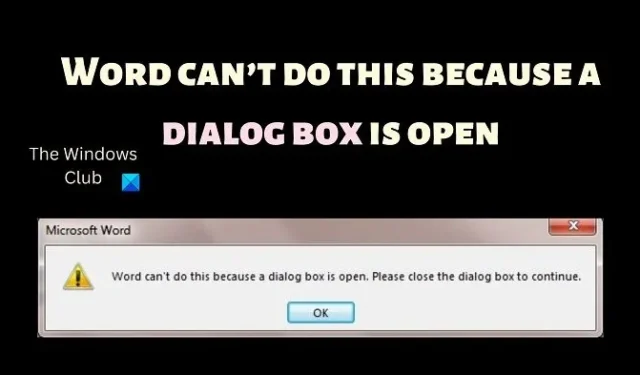
Microsoft Word は、ユーザーが利用できる最高のワード エディターです。ほぼ完璧ですが、多くのユーザーが、ダイアログ ボックスが開いているため Word can’t do this というエラーが発生するというアプリケーションの問題を報告しています。このエラーは、新しい Word ドキュメントの作成中または既存の Word ドキュメントを開くときに発生します。システムでこのエラーが発生した場合は、解決策についてこの記事をお読みください。
ダイアログ ボックスは、ユーザー入力を求める一時的なウィンドウです。YesまたはCancelを押して確認を求めるメッセージである可能性があります。それは、より多くの情報を求める提案または要求である可能性があります。ほとんどの場合、ダイアログ ボックスはプロンプトです。ただし、ほとんどの場合、アプリケーションを閉じる前にダイアログ ボックスを閉じる必要があります。
ダイアログ ボックスが開いているため、Word はこれを実行できません
この問題の主な原因は、Microsoft Word に関連付けられたダイアログ ボックスが開いていることです。お使いのコンピューターで多くのウィンドウが開いている場合、前面に表示されない場合があります。この問題を解決するには、次の解決策を順番に試してください。
- ダイアログボックスを見つけて閉じます
- Microsoft Word プロセスを強制終了する
- Microsoft Word でアドインを無効にする
- Microsoft Office の修復
1]ダイアログボックスを見つけて閉じます
システムで多くのタブが開いている場合は、それらのタブのプレビューを確認して、ダイアログ ボックスであるタブを見つけます。見つけたら閉じてください。ほとんどの場合、必要なことは [ OK ] をクリックすることだけです。このジョブの適切なショートカットは、CTRL+TABを押してタブを切り替えることです。ダイアログ ボックスを閉じたら、もう一度ドキュメントを作成するか、開いてみてください。
2] Microsoft Word プロセスを強制終了する
問題のあるダイアログ ボックスが見つからない場合、またはダイアログ ボックスを閉じても問題が解決しない場合は、タスク マネージャーから Microsoft Word プロセスを強制終了する必要があります。Microsoft Word プロセスを強制終了する手順は次のとおりです。
- Windows 検索バーでタスク マネージャーを検索し、アプリケーションをクリックして開きます。
- プロセスのリストでMicrosoft Wordプロセスを確認します。
- Microsoft Wordプロセスを右クリックし、[タスクの終了] を選択します。
- システムを再起動します。
Word文書をもう一度作成するか、開いてみてください。
3] Microsoft Wordでアドインを無効にする
Microsoft Word プロセスを強制終了してシステムを再起動した場合、問題はおそらく問題のある Word アドインが原因です。この場合、アドインを削除すると役立つ場合があります。手順は次のとおりです。
- Microsoft Wordを開きます。
- [ファイル] > [オプション] > [アドイン] に移動します。
- Manageに対応して、ドロップダウン オプションをCOM Add-in に変更します。
- [移動] をクリックします。
- アドインを削除するには、アドインに関連付けられたチェックボックスをオンにして、[削除]を選択します。
- ヒットとトレイルを利用して、厄介なアドインを見つけてください。
システムを再起動して、問題が解決するかどうかを確認してください。
4] Microsoft Officeの修復
上記の解決策がすべて失敗した場合、Microsoft Office クライアントが破損している可能性があります。この場合、Microsoft Office アプリケーションを修復することをお勧めします。その手順は次のとおりです。
- [スタート] ボタンを右クリックし、メニューから [設定] を選択します。
- アプリ >> インストール済みアプリに移動します。
- Microsoft 365 アプリケーションまで下にスクロールします。
- それに対応する 3 つのドットをクリックし、 [変更] を選択します。
- UAC プロンプトが表示されたら、[はい] をクリックします。
- オンライン修理のラジオボタンを選択します。
- [修復]をクリックします。
プロセスが完了したら、システムを再起動し、問題が解決したかどうかを確認します。



コメントを残す